- 软件大小:9.85MB
- 软件语言:简体中文
- 软件类型:国产软件
- 软件类别:备份还原
- 更新时间:2019-12-31
- 软件授权:免费版
- 官方网站://www.9553.com
- 运行环境:XP/Win7/Win8/Win10
- 标签:数据备份 数据同步
6.60MB/简体中文/6
Dbvisit Standby(数据库恢复管理软件) v7.0.26
50.39MB/简体中文/6
49.76MB/简体中文/7.5
MobiKin Backup Manager for Android v1.1.37
19.73MB/简体中文/7.5
SSK一键备份软件(Norelsys Backup) v1.1.1 最新版
9.87MB/简体中文/7.5
gSyncit for Microsoft Outlook最新版是一款功能强大的数据备份工具,它可以将Outlook 类别与Google日历事件颜色同步,所以有需要的用户欢迎下载!

使用gSyncit将Outlook与移动/表设备或其他Outlook安装同步。
与Google帐户日历,联系人,任务和备注同步。
与Toodledo,Todoist,Pocket Informant,Evernote,Simplenote,dropbox和Nozbe同步
与CalDav和CardDav服务同步,如iCloud,AOL,Yahoo和Memotoo
将日历附件与Google和CalDav事件同步
gSyncit for Microsoft Outlook官方版用于查找和删除Outlook文件夹中重复项的重复删除向导。
ONE和双向的的Outlook日历,联系人,便笺和任务同步。
将Outlook 类别与Google日历事件颜色同步。
与多个Outlook配置文件和服务帐户同步(例如,多个Google帐户)。
gSyncit for Microsoft Outlook官方版自动匹配条目以避免重复同步时的项目。
自定义同步选项以控制您要同步的方式,时间和内容。
关键字和Outlook类别过滤器,用于控制要同步的Outlook内容。
用于根据类别同步Outlook项目的高级选项。
1、支持不同设备下的outlook内容同步
2、支持日历、联系人、任务和笔记的同步
3、与Toodledo、Todoist、Pocket Informant、Evernote、Simplenote、DropBox和Nozbe同步
4、同步日历附件
5、查找和删除Outlook文件夹中的重复项
6、Outlook日历、联系人、笔记和任务的单向和双向同步
7、同步Outlook类别与谷歌日历事件的颜色
8、同步多个Outlook配置文件和服务帐户
9、自定义同步选项
10、基于类别同步Outlook项目的高级选项
1、启动Outlook,单击gSyncit工具栏上的“设置”
2、单击左侧导航列表中的[日历同步]
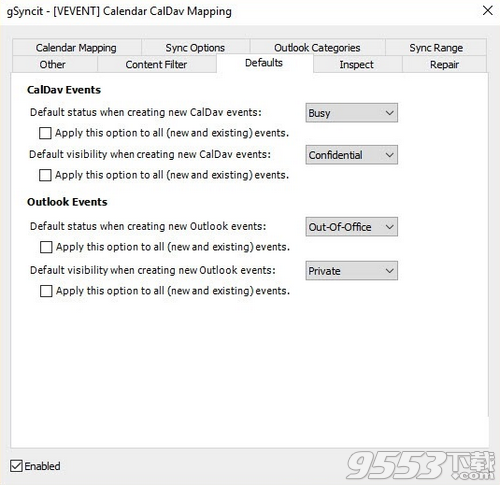
3、在右侧面板上单击[新建]按钮以创建将您的Google / Outlook数据链接在一起的新映射。

4、在日历映射上提供您的Google用户名帐户用户名,单击授权(如果需要)以允许gSyncit访问您的Google帐户,然后选择要同步的Google和Outlook日历。
此时,如果您需要在其他选项卡上提供任何其他配置选项,请继续进行更改。
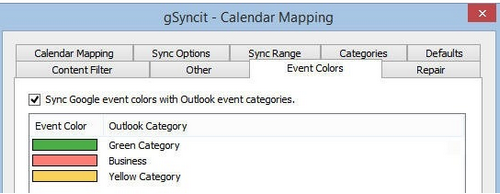
5、现在已经使用Outlook日历映射了Google日历,您已准备好同步日历。
问:gSyncit是什么
答:gSyncit可以将Outlook日历,联系人,便笺和任务与您的Google,Toodledo,Todoist,Pocket Informant Online,Evernote,Simplenote,Nozbe帐户同步。它还支持与iCloud,AOL,Yahoo!同步日历和联系人。许多其他支持CardDav和CalDav访问的服务。
更新:迁移gSyncit构建以使用最新的Microsoft Visual Studio 2019工具集。
更新:更新了与加载.Net Framework运行时相关的错误消息,以帮助解决与权限相关的问题。
更新:更新了Microsoft.Office.Outlook.Interop程序集对最新版本的引用。此组件用于与Outlook API进行交互。
更新:添加提示以在保存gSyncit设置对话框之前警告关闭。
更新:添加选项以明确允许Outlook将会议响应发送到从Google日历同步的会议。例如,如果Google事件会议响应被标记为未参加/拒绝,则当更改同步到Outlook日历时,可以将Outlook设置为发送响应。默认情况下,Outlook只会发送标记为已接受/暂定的会议的响应。此选项位于gSyncit Google日历同步映射/其他标签上。